
迅雷影音官方版播放器是迅雷看看播放器的升级版。迅雷影音播放器是在迅雷看看播放器的基础上,在界面、交互上进行了改进,迅雷影音官方版加入了很多迅雷看看播放器没有的新功能,如:播放记录云同步、云收藏、云空间列表等,配合迅雷影音Android、迅雷影音TV、迅雷影音iso版,实现多屏同步多屏互动。
软件特色
一、精彩视界,乐无止境
迅雷影音华丽升级版,重磅来袭!
二、全新片库,为您而来
海量资源,新鲜资讯,想看就看;视频类型清晰分类,剧集更新实时提醒。
三、专业播放,尽享精彩
百种格式,高清视频,一点就播;看片搜片窗口分离,播放记录云端同步。
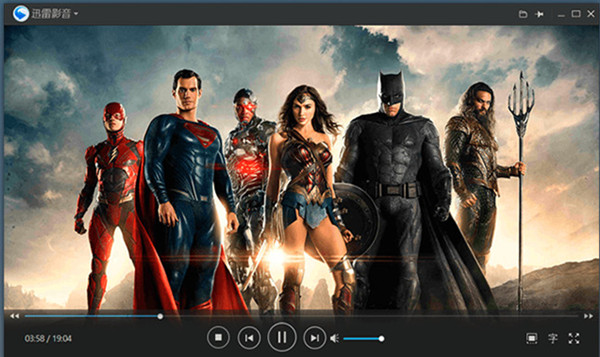
FAQ
Q.艳丽模式和画质增强有什么区别?
A. 和画质增强不一样,艳丽模式是输出色阶,不占用CPU,会固定调节画面整体明亮度,而不是动态的调节。对于比较黑背景的美国大片,请用标准模式,对于其他比较灰一些的生活片可以用艳丽模式。
Q.如何调节视频的比例、画面效果?
A. 调节比例:鼠标单击右键-画面-选择对应的画面比例
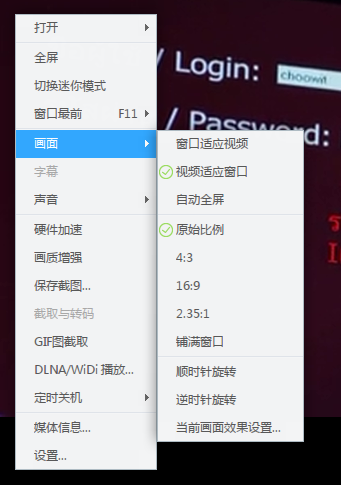
调节画面:点击播控条下方的播放效果设置按钮,可以调整画面的比例、亮度、对比度等。
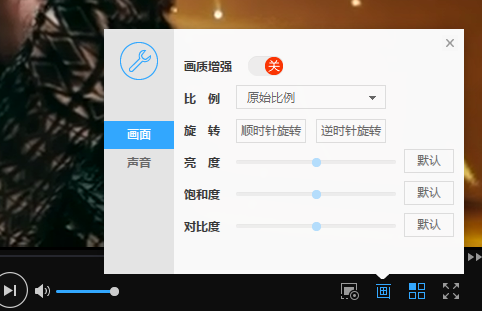
Q.如何切换渲染模式?
A. 打开设置面板-画面-效果,可选择渲染模式。如下图。
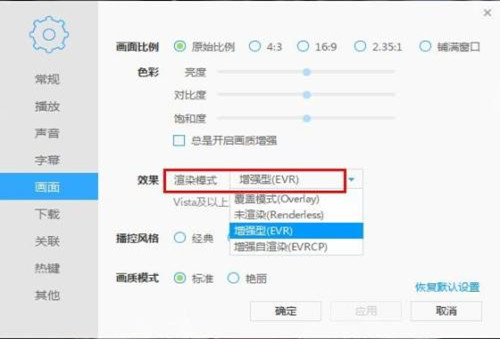
Q.如何旋转画面?
A. 点击播放条右侧的播放效果设置按钮,在画面设置中可旋转画面。
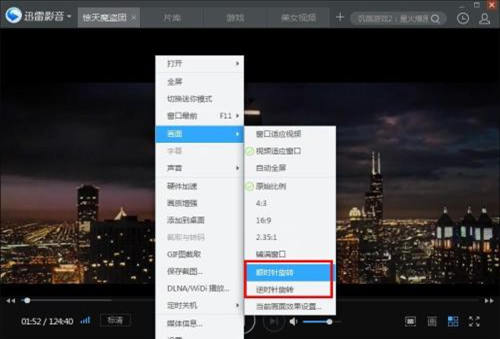
Q.如何逐帧步进?逐帧步退?
A. 播放中暂停,键盘操作左右键,可逐帧步进或步退。

Q.如何对在线视频进行限速?
A. 打开设置面板-下载,可对速度模式进行设置。
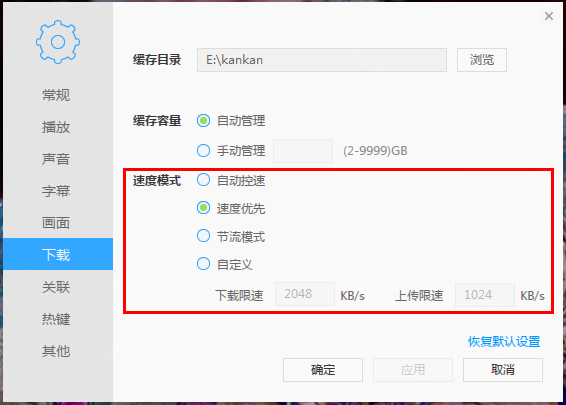
Q.如何开启硬件加速?A. 要开启硬件加速需满足的条件
1.必须硬件上支持硬件加速;
2.驱动程序必须升级到最新版本;
3.需要加速的程序必须支持硬件加速。迅雷影音支持硬件加速。
开启方式:单击右键,选择硬件加速。
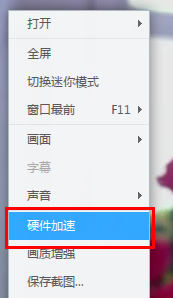
安装步骤
一、在本站下载最新版的迅雷影音安装包,双击运行。
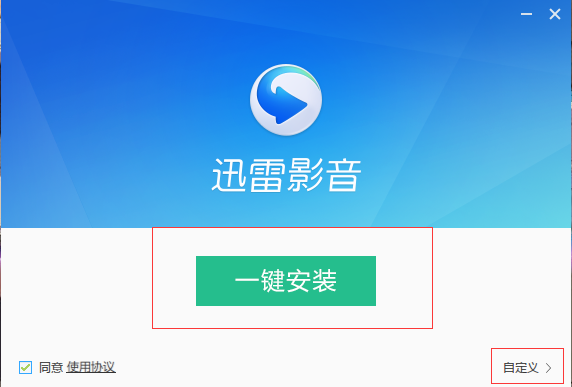
二、点击一键安装或者选择自定义安装,自己选择安装路径,设置好后点击【立即安装】。
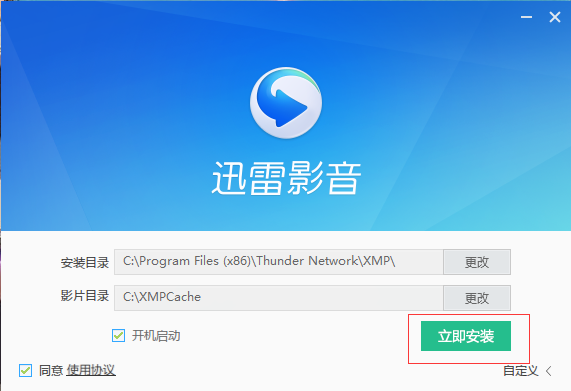
三、等待安装过程。
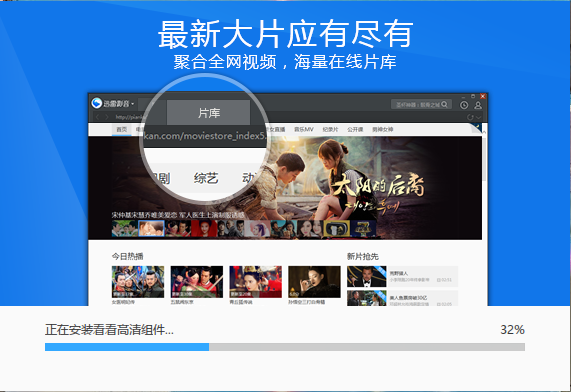
四、安装完毕,弹出提示,可以去掉不想安装的捆绑,然后点击【立即体验】,就可以使用迅雷影音啦。
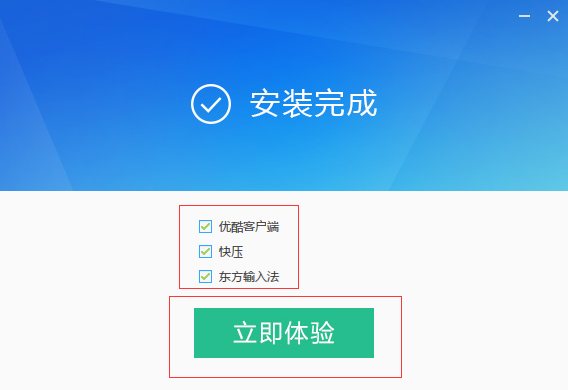
使用技巧
什么是窗口分离?
A.当用播放器观看视频时,点击片库,则播放窗口自动生成小窗口分离播放器,搜片时也不影响观看视频。窗口大小可调节。
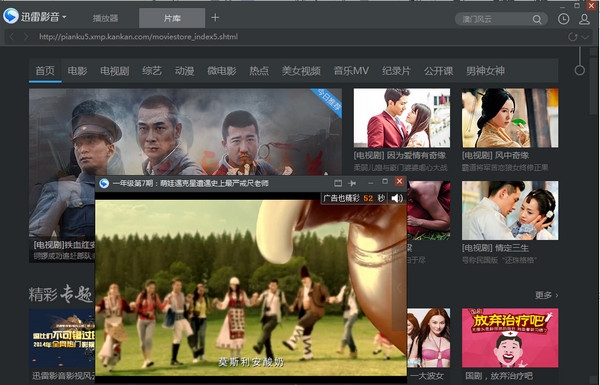
能否取消窗口分离?
A.可以取消。操作步骤:设置-播放-选择是否分离小播放窗口。
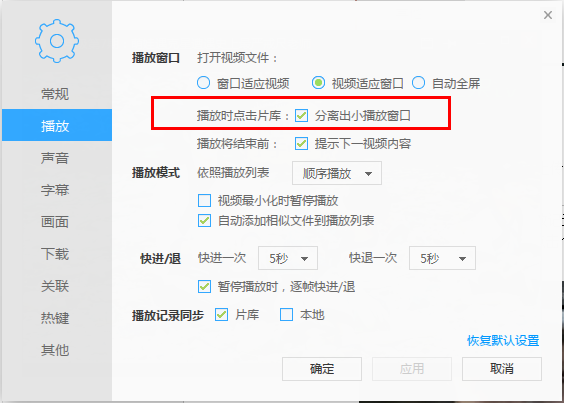
如何倍速播放?
A.很多朋友不知道在迅雷影音中如何实现慢速播放或者快速播放。
在播放中,播控条上方有两个向左和向右的按钮,如下图。
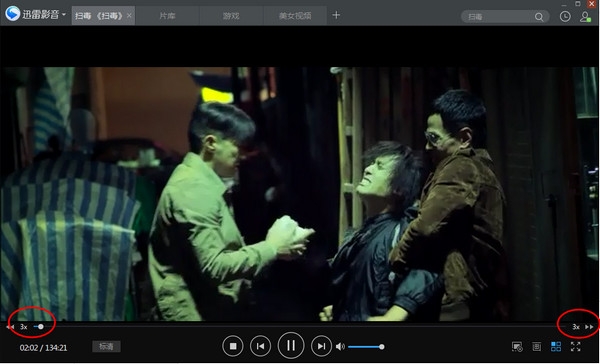
点击就可以显示变速播放(慢速或者快速)。
点击一下则1.1倍播放,点击两下1.2倍播放,如此叠加。点击按钮旁边的倍数则恢复原速。
长按该按钮不放,则可以显示快进或快退。
如何切换双语配音?
A.此项功能的前提是视频有多音轨;此外,迅雷影音暂不支持外 挂音轨。
方法一:播放过程中,右键-声音-音轨。
方法二:播控条播放效果调节按钮-声音-音轨。
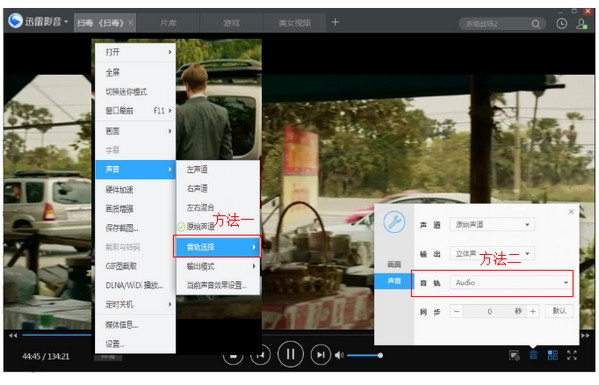
如何对在线视频进行限速?
A.打开设置面板-下载,可对速度模式进行设置。
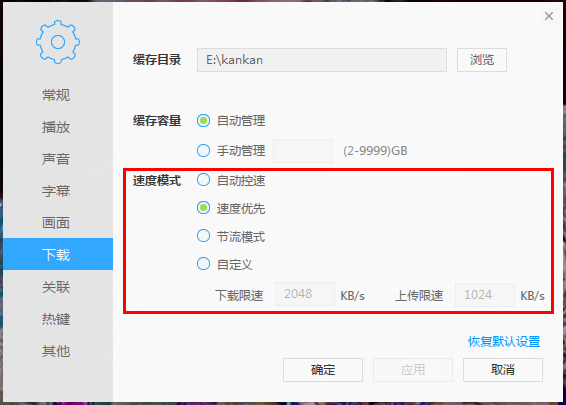

非常不错,迅雷影音良心,已经很难找到这么好的网络电视软件了
这个迅雷影音我已经安装了,用起来感觉不错,感谢分享!
超级喜欢使用迅雷影音,这次下载迅雷影音5.4.0.6109 官方版非常快速,还是最新版本,大力推荐
我发现5.1.31 绿色版的迅雷影音去广告版相比上一版不容易崩溃了,不错不错
很不错!迅雷看看用户体验做的越来越棒了,我会一直支持下去的!
找了好多网站,还是云骑士上下载的迅雷影音靠谱,页面清爽,可以隐藏推送,不会妨碍正常办公
以前这个迅雷影音大小很小,现在居然都已经32.6MB了
感觉还不错,迅雷影音去广告版5.1.31 绿色版比上个版本要好的多
各位要是想要功能更强大的迅雷影音,就请换共享软件的版本吧
有没有打算一起交流这个迅雷影音使用技巧的,我才刚接触这个软件,不太熟悉。